iPad용 Logic Pro 사용 설명서
-
- 편곡 소개
-
- 리전 소개
- 리전 선택하기
- 리전 오려두기, 복사 및 붙여넣기
- 리전 이동하기
- 리전 사이의 갭 제거하기
- 리전 재생 지연하기
- 리전 다듬기
- 리전 루프하기
- 리전 반복하기
- 리전 음소거하기
- 리전 분할 및 결합하기
- 리전 스트레치하기
- 노트 피치별로 MIDI 리전 분리하기
- 리전 바운스 후 대치하기
- 오디오 리전의 게인 변경하기
- iPad용 Logic Pro의 트랙 영역에서 오디오 리전 노멀라이즈하기
- 트랙 영역에서 리전 생성하기
- MIDI 리전을 Session Player 리전 또는 패턴 리전으로 변환하기
- iPad용 Logic Pro에서 MIDI 리전을 Session Player 리전으로 대치하기
- 리전 이름 변경하기
- 리전 색상 변경하기
- 리전 삭제하기
- 오디오 리전에 페이드 생성하기
- Stem Splitter로 보컬 및 악기 스템 추출하기
- 페이더를 사용하여 믹싱 기능에 접근하기
- 저작권
iPad용 Logic Pro의 Stereo Spread
Stereo Spread는 일반적으로 출력 채널 스트립의 마스터링 이펙트로 사용되지만, 어떤 채널에서든 사용할 수 있습니다. 리버브나 다른 이펙트를 사용하고 신호 페이즈를 변경하는 등 스테레오 베이스 또는 공간에 대한 인지를 확장할 수 있는 여러 가지 방법이 있습니다. 이러한 옵션들은 좋은 선택 같아 보이지만, 이를테면 트랜지언트 응답을 망가뜨려 믹스의 전체적인 소리를 약하게 할 수도 있습니다.
Stereo Spread는 중간 주파수 음역대에서 왼쪽 및 오른쪽 채널로 선택 가능한 수의 주파수 밴드를 분배하여 스테레오 베이스를 확장합니다. 중간 주파수에서 왼쪽 채널로, 그런 다음 중간 주파수에서 오른쪽 채널로 번갈아서 진행됩니다. 특히 모노 녹음에서 사용될 때 소리를 전혀 부자연스럽게 만들지 않고 스테레오 폭에 대한 인지를 효과적으로 높일 수 있습니다.
Stereo Spread를 프로젝트에 추가하려면 채널 스트립 오디오 이펙트 플러그인 메뉴 또는 플러그인 영역에서 Imaging > Stereo Spread를 선택합니다. 플러그인 소개의 내용을 참조하십시오. 플러그인 영역에서 플러그인 추가, 대치, 재정렬 및 제거하기 및 믹서에서 플러그인 작업하기의 내용도 참조하십시오.
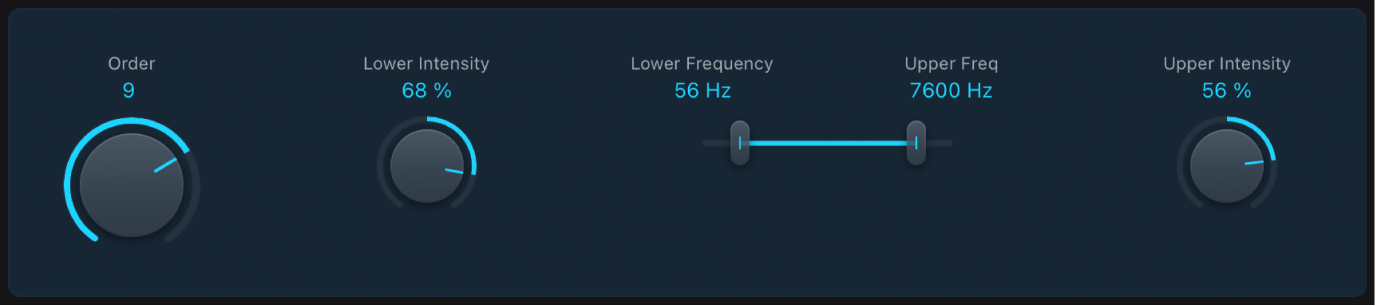
Stereo Spread 파라미터
Order 노브 및 필드: 신호가 분할되는 주파수 밴드의 수를 정합니다. 값을 8로 설정하면 대부분의 작업에서 대개 충분하지만 최대 12대역까지 사용할 수 있습니다.
 Lower Intensity 노브 및 필드: 낮은 주파수 밴드에 대해 스테레오 베이스 확장량을 설정할 수 있습니다.
Lower Intensity 노브 및 필드: 낮은 주파수 밴드에 대해 스테레오 베이스 확장량을 설정할 수 있습니다.Lower Frequency 슬라이더 및 필드: 스테레오 이미지에서 재분배된 가장 낮은 주파수를 결정합니다.
Upper Freq 슬라이더 및 필드: 스테레오 이미지에서 재분배된 가장 높은 주파수를 결정합니다.
 Upper Intensity 노브 및 필드: 높은 주파수 밴드에 대해 스테레오 베이스 확장량을 설정할 수 있습니다.
Upper Intensity 노브 및 필드: 높은 주파수 밴드에 대해 스테레오 베이스 확장량을 설정할 수 있습니다.참고: Lower Intensity 및 Upper Intensity 노브 값을 설정할 경우, 스테레오 이펙트는 중간 이상의 주파수에서 가장 잘 나타난다는 점에 유의하십시오. 왼쪽 및 오른쪽 스피커 사이의 낮은 주파수를 분배하면 전체적인 믹스의 느낌을 상당히 변경할 수 있습니다. 낮은 강도 파라미터에 대해 낮은 값을 사용하고, 낮은 주파수 슬라이더를 300Hz 아래로 설정하지 마십시오.